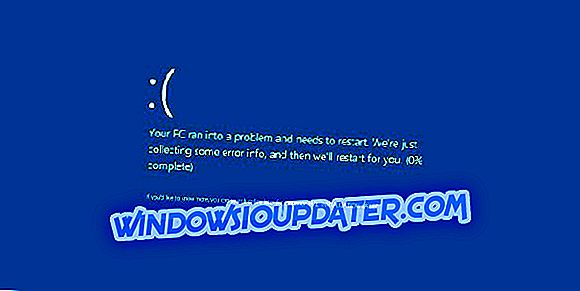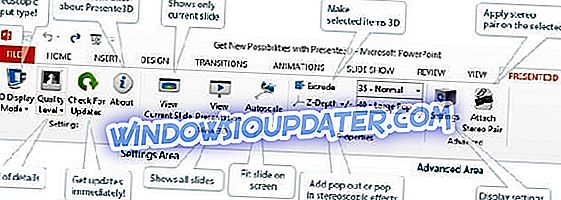Google Chrome może być najpopularniejszą przeglądarką na Ziemi, ale nie czyni go odpornym na problemy. Jednym z najczęstszych problemów, z którymi boryka się Chrome, jest brak odtwarzania dźwięku .
Może to zabrzmieć zbyt drobiazgowo, ale również może być najbardziej frustrujące; bardziej, gdy wszystkie inne aplikacje na urządzeniu odtwarzają dźwięk z wyjątkiem Chrome. Jednak rozwiązanie jest równie łatwe i łatwe w obsłudze.
Oto, co musisz zrobić, gdy nie masz dźwięku w przeglądarce Chrome.
Napraw problemy z dźwiękiem w Google Chrome
- Sprawdź głośność głośnika i mikser
- Wyłącz rozszerzenia
- Wyczyść pamięć podręczną i pliki cookie
- Usuń złośliwe oprogramowanie
- Zresetuj ustawienia Chrome
- Zaktualizuj Chrome
- Odinstaluj i ponownie zainstaluj Chrome
1. Sprawdź głośność głośnika i mikser

Zacznijmy od najbardziej podstawowego kroku, czyli zapewnienia, że Twój głośnik nie jest wyciszony dla Chrome. Oto kroki:
- Kliknij prawym przyciskiem myszy ikonę „ Speaker ” na pasku zadań w prawym dolnym rogu paska zadań.
- Wybierz „Otwórz mikser głośności ”.
- Twoja aplikacja Chrome powinna się tam znaleźć w sekcji „ Aplikacje ” po prawej stronie.
- Upewnij się, że nie jest wyciszony lub głośność nie została ustawiona na najniższą pozycję.
Sprawdź, czy Chrome jest w stanie odtwarzać dźwięk. Jeśli nie, przejdź do następnego kroku.